Şekil 1
Şekil 2
Şekil 3
Imports System.Data.OleDb
Public Class Form1
Dim baglan As OleDbConnection
Dim komut As OleDbCommand
Dim da As OleDbDataAdapter
Dim ds As DataSet
Dim cmanager As CurrencyManager
Dim dview As DataView
Dim sorgu As String
Dim str As String = "Provider=Microsoft.Jet.Oledb.4.0;Data Source=bilgiler.mdb"
Private Sub Form1_Load(ByVal sender As System.Object, ByVal e As System.EventArgs) Handles MyBase.Load
Me.Text = "Kayıt Gösterimi"
End Sub
Private Sub Button1_Click(ByVal sender As System.Object, ByVal e As System.EventArgs) Handles Button1.Click
'Bu kısımdaki sorgulamaya göre kayıtları GridViewda listeleyeceğiz.
sorgu = "Select * From liste order by " & cbox1.Text
baglan = New OleDbConnection(str)
da = New OleDbDataAdapter(sorgu, baglan)
ds = New DataSet()
If (baglan.State = ConnectionState.Closed) Then
baglan.Open()
End If
da.Fill(ds, "liste")
'Ad ve Soyada göre sıralayacağımız
'kayıtları textboxlarda gösterimini sağlayacağız.
cmanager = Me.BindingContext(ds.Tables("liste"))
txtAd.DataBindings.Clear()
txtSoyad.DataBindings.Clear()
DateTimePicker1.DataBindings.Clear()
txtCep.DataBindings.Clear()
txtMail.DataBindings.Clear()
txtBirim.DataBindings.Clear()
txtAd.DataBindings.Add("Text", ds.Tables("liste"), "Ad")
txtSoyad.DataBindings.Add("Text", ds.Tables("liste"), "Soyad")
DateTimePicker1.DataBindings.Add("Text", ds.Tables("liste"), "GirisTarih")
txtCep.DataBindings.Add("Text", ds.Tables("liste"), "CepTelefon")
txtMail.DataBindings.Add("Text", ds.Tables("liste"), "Mail")
txtBirim.DataBindings.Add("Text", ds.Tables("liste"), "Birim")
dview = New DataView
dview.Table = ds.Tables("liste")
'Ad ve Soyada göre sıralayacağımız
'kayıtları dataview dan GridView a çekip
'listeleyeceğiz.
DataGridView1.DataSource = dview
baglan.Close()
End Sub
End Class
Bir makalenin daha sonuna geldik. Bir sonraki makalede görüşmek dileğiyle. Bahadır ŞAHİN
Imports System.Data.OleDb
Public Class Form1
Dim baglan As OleDbConnection
Dim komut As OleDbCommand
Dim da As OleDbDataAdapter
Dim ds As DataSet
Dim cmanager As CurrencyManager
Dim dview As DataView
Dim sorgu As String
Dim str As String = "Provider=Microsoft.Jet.Oledb.4.0;Data Source=bilgiler.mdb"
Private Sub Form1_Load(ByVal sender As System.Object, ByVal e As System.EventArgs) Handles MyBase.Load
Me.Text = "Kayıt Gösterimi"
End Sub
Private Sub Button1_Click(ByVal sender As System.Object, ByVal e As System.EventArgs) Handles Button1.Click
'Bu kısımdaki sorgulamaya göre kayıtları GridViewda listeleyeceğiz.
sorgu = "Select * From liste order by " & cbox1.Text
baglan = New OleDbConnection(str)
da = New OleDbDataAdapter(sorgu, baglan)
ds = New DataSet()
If (baglan.State = ConnectionState.Closed) Then
baglan.Open()
End If
da.Fill(ds, "liste")
'Ad ve Soyada göre sıralayacağımız
'kayıtları textboxlarda gösterimini sağlayacağız.
cmanager = Me.BindingContext(ds.Tables("liste"))
txtAd.DataBindings.Clear()
txtSoyad.DataBindings.Clear()
DateTimePicker1.DataBindings.Clear()
txtCep.DataBindings.Clear()
txtMail.DataBindings.Clear()
txtBirim.DataBindings.Clear()
txtAd.DataBindings.Add("Text", ds.Tables("liste"), "Ad")
txtSoyad.DataBindings.Add("Text", ds.Tables("liste"), "Soyad")
DateTimePicker1.DataBindings.Add("Text", ds.Tables("liste"), "GirisTarih")
txtCep.DataBindings.Add("Text", ds.Tables("liste"), "CepTelefon")
txtMail.DataBindings.Add("Text", ds.Tables("liste"), "Mail")
txtBirim.DataBindings.Add("Text", ds.Tables("liste"), "Birim")
dview = New DataView
dview.Table = ds.Tables("liste")
'Ad ve Soyada göre sıralayacağımız
'kayıtları dataview dan GridView a çekip
'listeleyeceğiz.
DataGridView1.DataSource = dview
baglan.Close()
End Sub
End Class
Bir makalenin daha sonuna geldik. Bir sonraki makalede görüşmek dileğiyle. Bahadır ŞAHİN


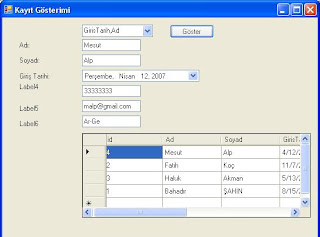
0 comments:
Yorum Gönder